Este artículo te ayudará a empezar con WHMCS, asumiremos que ya tienes conocimientos sobre servidores y hosting de no ser así puedes revisar otros artículos de cPanel y WHM.

¿Qué es WHMCS?
WHMCS es un panel de administración de clientes de hosting web. Su objetivo principal es proporcionar a las empresas de hosting web un sistema de carrito que se puede integrar en sus sitios web para que los visitantes puedan comprar servicios de hosting web.
¿Por dónde empezar con WHMCS?
Asumiendo que ya cuentas con un servidor lo primero es comprar una licencia, te recomendamos que analices todo este articulo antes de hacer la compra para verificar que WHMCS es realmente lo que necesitas y quieres, además si te es rentable comprar la licencia.
Comprar una licencia
Si ya te decidiste por WHMCS puedes ir a su sitio web a consultar los precios https://www.whmcs.com/pricing puedes cambiar de nivel en cualquier momento.
Una vez que se compre la licencia se recibirá una cuenta en WHMCS donde podrá consultar sus licencias adquiridas.
Descargar el software
Después de comprar una licencia, descargue WHMCS desde el Área de miembros de WHMCS https://www.whmcs.com/members :
- Seleccione Mis licencias (My Licenses) en el menú Servicios (Services).
- Seleccione una de sus claves de licencia activas para ver los detalles
- Haga clic en Descargar ahora (Download now) para descargar la última versión. Si elige comprar complementos que requieren archivos adicionales, sus descargas también aparecerán aquí.
- Guarde el archivo ZIP descargado en su computadora.
Instalar el software
Antes de empezar a instalar se debe comprobar que el servidor cuenta con los requerimientos mínimos especificados aquí https://docs.whmcs.com/System_Requirements si desconoce los recursos de su servidor por favor consulte con su proveedor.
Tomar en cuenta que nosotros utilizamos cPanel por lo que especificaremos el método de instalación desde este, no es el único método de instalación, pero solo cubriremos este.
En cPanel puede instalar WHMCS directamente desde la interfaz. Para hacer esto:
- Verifique si su proveedor de hosting ha instalado WHMCS previamente de no haber sido instalado prosiga.
- Inicie sesión en cPanel y haga clic en el icono del software del sitio (Site Software).
- Haga clic en WHMCS.
- Seleccione el dominio donde desea instalar WHMCS.
- Haga clic en Instalar.
- La instalación puede tardar. Una vez que finalice, verá un mensaje de éxito, un enlace a la página de inicio de sesión y credenciales de inicio de sesión predeterminadas generadas automáticamente (asegúrese de guardar las credenciales o editarlas para que sean mas fáciles de recordar).
- Visite el enlace proporcionado para iniciar sesión por primera vez.
- Al iniciar sesión por primera vez, la interfaz le pedirá que revise y acepte el Acuerdo de licencia de usuario final.
- La interfaz le pedirá que active WHMCS. Para hacer esto, ingrese una clave de licencia WHMCS válida si ya tiene una, o siga el enlace para comprar una nueva licencia.
- Después de ingresar su clave de licencia, haga clic en Activar para validar y completar el proceso.
WHMCS ahora está instalado y listo para usar.
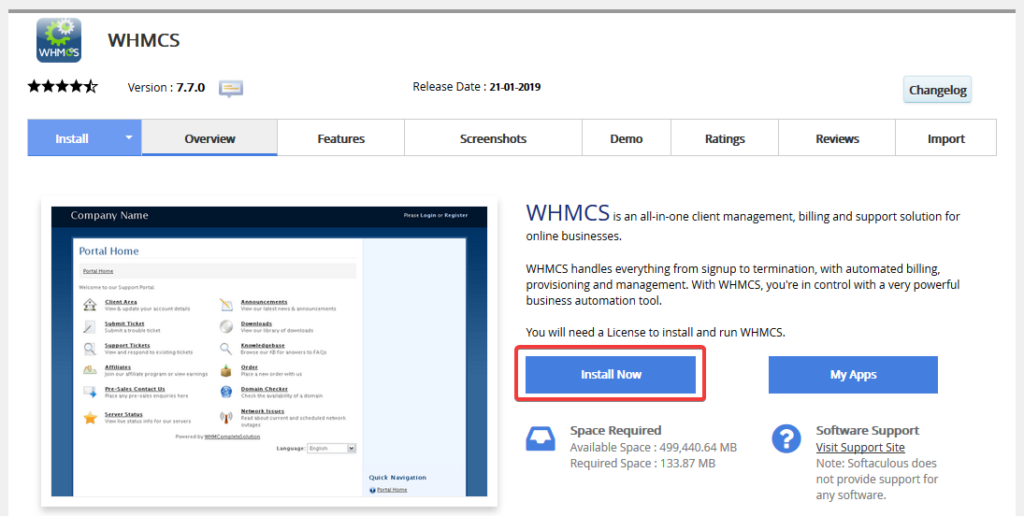
Configurar WHMCS
Después de la instalación, le recomendamos que configure WHMCS en el siguiente orden:
- Inicie sesión al hacerlo debería ser visible el Área de administración (Admin Area).
- Configure los ajustes generales en Ajustes (Setup) > Ajustes generales.
- Configure sus Pasarelas de pago en Ajustes > Formas de pago.
- Agregue sus servidores a WHMCS en Ajustes > Productos/Servicios > Servidores (Servers).
- Configure sus productos y servicios en Ajustes > Productos/Servicios > Productos/Servicios.
- Ingrese los detalles de su cuenta de registrador de dominio en Ajustes sistema > Productos/Servicios > Registradores de dominio (Registrar).
- Configure sus departamentos de tickets de soporte en Ajustes > Soporte.
- Asegúrese de que WHMCS Cron Job esté configurado y configure las tareas automatizadas relacionadas en Ajustes > Ajustes de automatización.
- Realice algunos pedidos de prueba en su sitio web para asegurarse de que WHMCS funcione como se espera.
Nota: A partir de WHMCS 8.0 Ajustes puede ser renombrado como Configuración (Configuration).
En general WHMCS es bastante extenso por lo que se recomienda ver cada función y aprender sobre cada una individualmente.
Si tiene dudas estos videos pueden serle de utilidad para comprender algunas de las funciones de WHMCS: